이번에는 Windows 10에서 python 3.5 pip3을 설치하는 방법을 보여드리겠습니다. Windows 10에서 python 3.5 pip3을 설치할 때 주의사항은 무엇입니까? 실제 사례는 다음과 같습니다. 살펴보겠습니다. 최근 Google 공식 개발자 블로그에서 Tensorflow 새 버전(0.12)에 Windows 지원이 추가된다고 발표했습니다. Windows 10에서 tensorflow를 배워보고 싶습니다. 이전에 anaconda2(python2.7)를 설치한 적이 있지만 두렵습니다. python3.5를 설치하면 충돌이 발생하지만 여전히 시도해 보고 싶었고 마침내 성공했습니다.
다운로드 주소: 공식 홈페이지 주소
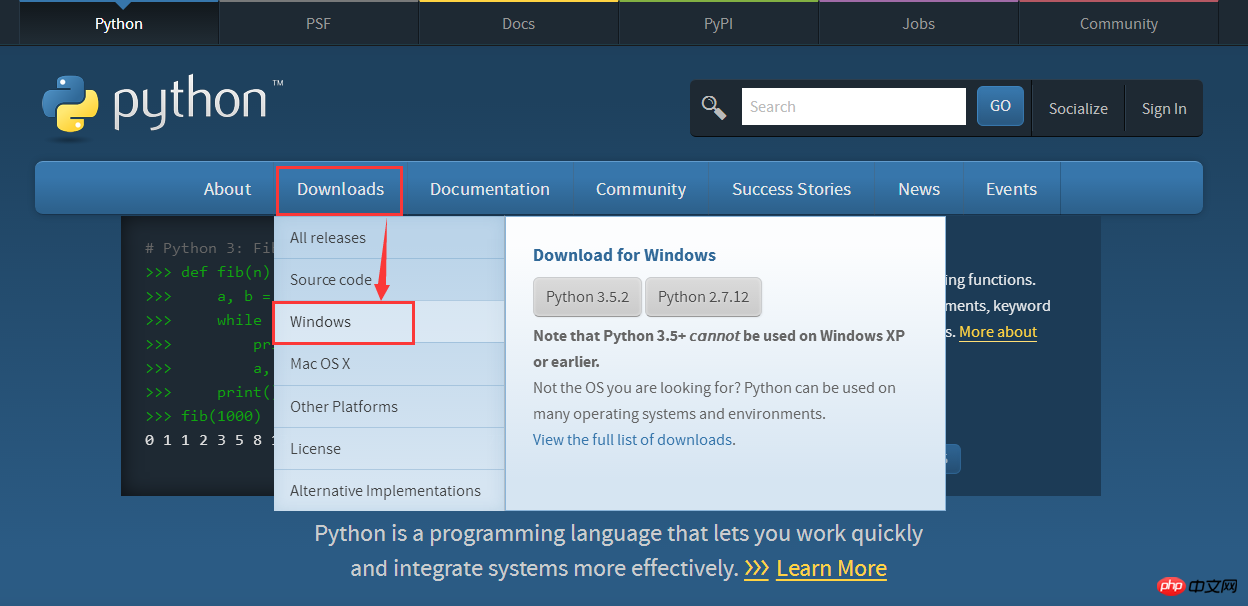 제가 다운로드한 Python 3.x 최신 버전의 설치 패키지입니다
제가 다운로드한 Python 3.x 최신 버전의 설치 패키지입니다
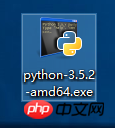
여기에서
맞춤 설치를 선택하세요 , 기본 설치 위치를 수정해야 하기 때문입니다. 또한 여기에서 "PATH에 Python 3.5 추가" 옵션이 선택되어 환경 변수
가 자동으로 구성됩니다. 여기에서 "모든 사용자용 설치"가 선택되고 설치 경로가 "C:Python35로 사용자 정의됩니다. "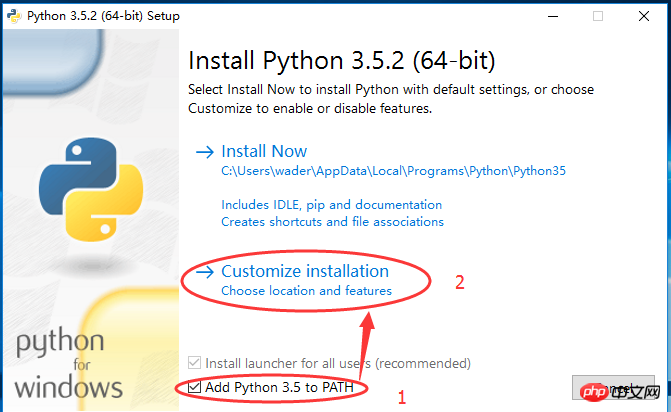
그래서 지금 우리가 해결해야 할 사항은 다음과 같습니다. 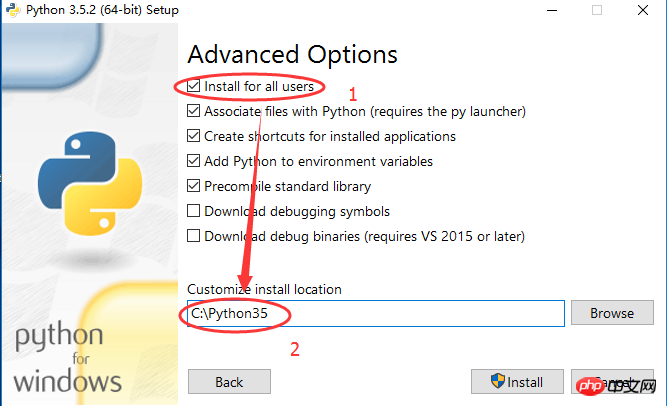
파이썬 2의 관련 명령을 구별하려면 ->
Properties--> 고급 시스템 설정 --> 고급 탭(기본값) ) --> 환경 변수 --> 시스템 환경 변수 아래 경로 --> 편집
경로 변수의 시작 부분에 다음 줄을 추가합니다: C:Python35;C:Python35Scripts; end는 다음과 같습니다.
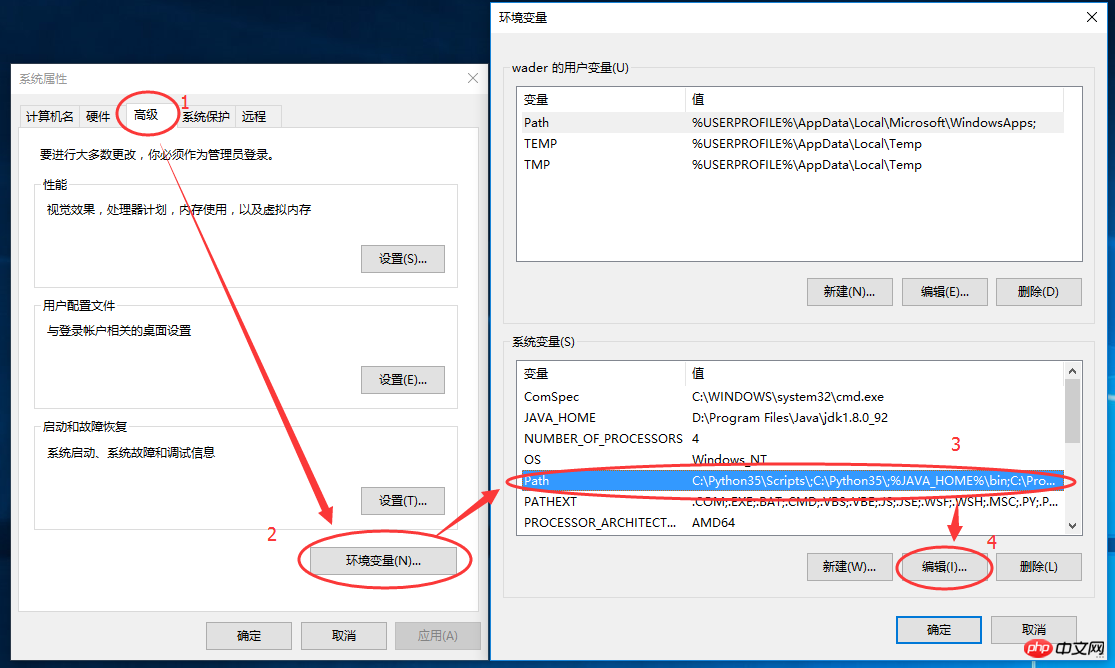
python 2.x와 python 3.x의 관련 명령을 구별합니다.
해결 방법
은 python 3에서 모든 명령 파일 이름 뒤에 3을 추가합니다. : 반드시 다시 시작하세요. 그렇지 않으면 경로 변수가 다시 로드되지 않습니다.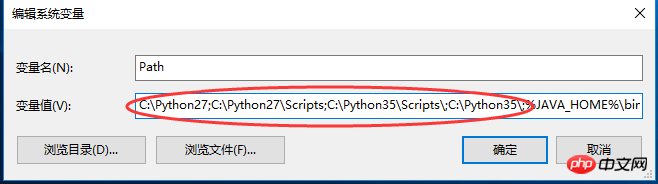
모든 것이 괜찮은 것 같습니다! 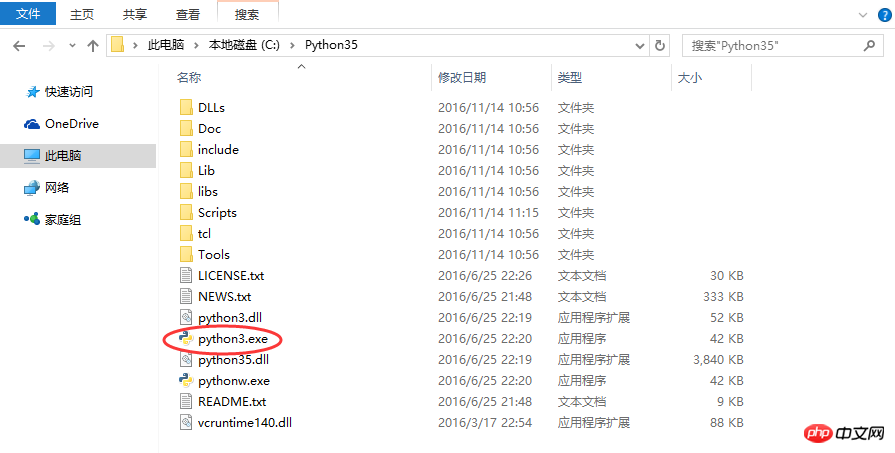
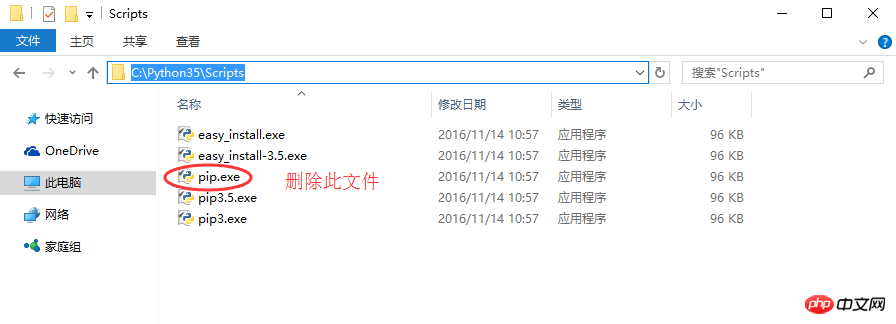 추천 자료:
추천 자료:
Python은 Mahalanobis 거리를 어떻게 구현합니까?
Python은 txt 파일을 DataFrame 형식으로 일괄적으로 읽는 방법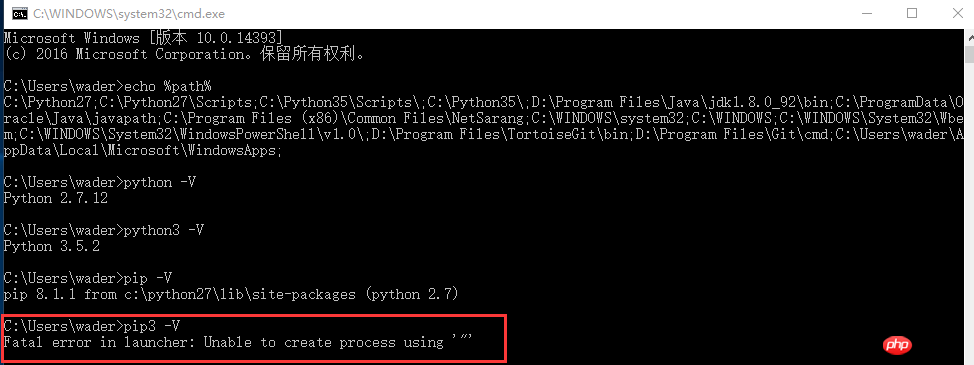
위 내용은 Windows10에 python3.5 pip3을 설치하는 방법의 상세 내용입니다. 자세한 내용은 PHP 중국어 웹사이트의 기타 관련 기사를 참조하세요!